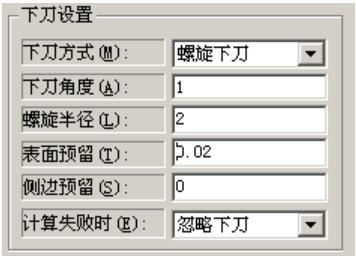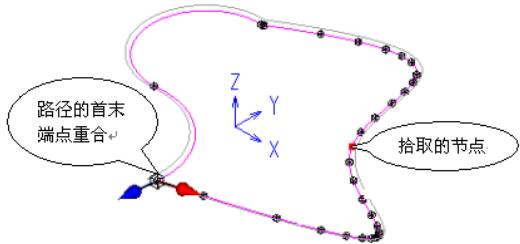刀柄参数说明
精雕软件提供了系统刀柄库功能,方便用户根据机床的不同,选用不同的刀柄进行使用;当现有刀柄库不满足实际情况时,用户可根据实际情况自定义刀柄进行使用。
▲图 1 刀柄参数
点击“刀柄名称”右侧的按钮,弹出“刀柄编辑”界面,即可设置刀柄的信息。如下图。
▲图 2 刀柄编辑
加入常用刀柄库:
实现把当前刀柄信息加入刀柄库,方便其它刀具直接调用。
刀柄库:
系统刀柄库入口,方便用户选择合适的刀柄。
加一级/删一级:
分别实现对当前刀柄级数的添加和删除功能。
底直径:
当前刀柄相应级数的底部直径信息。
顶直径:
当前刀柄相应级数的顶部直径信息。
高度:
当前刀柄相应级数的高度。
“刀柄编辑”界面包含一张参考图。参考图中的刀柄形状会随着右侧刀柄几何参数的变化而变化。
操作方法:
在右边刀柄几何参数中,双击要修改的项目,直接输入数据。如下图!
▲图 3 编辑第3级刀柄
▲图 4 编辑后参考图的变化
左下方的“刀柄库”按钮可以实现从“系统刀柄库”中调入刀柄的功能。操作过程如下:
1、点击“刀柄库”按钮(或按“Alt+B”快捷键),弹出刀柄库对话框,如图;
2、选择要添加的刀柄,如果有必要,编辑该刀柄的几何参数,最后点击“确定”,添加刀柄成功。
▲图 5 系统刀柄库
关于刀柄库对话框部分按钮的功能及操作,请看“刀柄库”一节。